Horst-Dieter Radke
Damit VBA-Prozeduren und Makros wirksam werden können, müssen die Dokumente in einem speziellen Format gespeichert werden: .xlsm für Excel, .docm für Word und .pptm für PowerPoint.

Excel: Eigene Excel-Funktion entwickeln Schritt 1: VBA-Modul anlegen
Starten Sie Excel, und wechseln Sie über Extras > Makro > Visual Basic-Editor in die Entwicklungsumgebung. Wählen Sie dann Einfügen > Modul, um ein leeres VBA-Modul zu erzeugen.

Excel: Eigene Excel-Funktion entwickeln Schritt 2: Prozedur hinzufügen
Wählen Sie Einfügen > Prozedur. Geben Sie als Name MEHRWERTSTEUER ein, und markieren Sie als Typ Function. Bestätigen Sie anschließend mit OK. Im VBA-Editor wird der Funktionsrahmen der Prozedur eingetragen.

Excel: Eigene Excel-Funktion entwickeln Schritt 3: Parameter der Funktion angeben
Tragen Sie in die Klammer hinter dem Funktionsnamen die Parameter Betrag und Steuersatz durch ein Komma voneinander getrennt ein. Diese Parameter müssen in der Excel-Tabelle später gefüllt werden. Dahinter schreiben Sie As Single, um der Funktion einen Datentyp zuzuweisen. Single kann mit reellen Zahlen im Bereich zwischen -3,402823E38 und -1,401298E-45 für negative Werte und 1,401298E-45 und 3,402823E38 für positive Werte umgehen.

Excel: Eigene Excel-Funktion entwickeln Schritt 4: Formel eintragen
Zwischen die Funktionsklammer tragen Sie ein: MEHRWERTSTEUER= Betrag * Steuersatz / 100 Achten Sie darauf, dass Funktionsname und Parameter exakt so geschrieben sind, wie in der ersten Zeile angegeben. Klicken Sie dann auf das Speichern-Icon, und verlassen Sie den Editor über die Schaltfläche mit dem Excel-Symbol.

Excel: Eigene Excel-Funktion entwickeln Schritt 5: Funktion in Tabelle einfügen
Tragen Sie in die leere Excel-Tabelle in eine beliebige Zelle einen Betrag ein. Markieren Sie eine andere Zelle, und rufen Sie den Funktionseditor auf (Einfügen > Funktion). Geben Sie bei Funktion suchen die Buchstaben ME ein. Das reicht schon, um die neue Funktion anzeigen zu lassen. Doppelklicken Sie auf die Funktion MEHRWERTSTEUER, um sie zu übernehmen.

Excel: Eigene Excel-Funktion entwickeln Schritt 6: Parameter-Zellen auswählen
Im unteren Teil des Funktionseditors tauchen nun die Eingabefelder für die Parameter auf. Bei Betrag geben Sie die Zelle an, in der Sie den Betrag eingegeben haben (z.B. A1), im zweiten Eingabefeld den Mehrwertsteuerprozentsatz, z.B. 7 (für 7 %). Sie können bereits im Editor rechts unten bei Ergebnis: sehen, ob die Funktion richtig rechnet.

Excel: Eigene Excel-Funktion entwickeln Schritt 7: Abschluss
Betätigen Sie die Eingabetaste, wird die Funktion im Arbeitsblatt übernommen. Natürlich können Sie solche selbst erstellten Funktionen auch direkt in die Bearbeitungszeile von Excel eingeben.

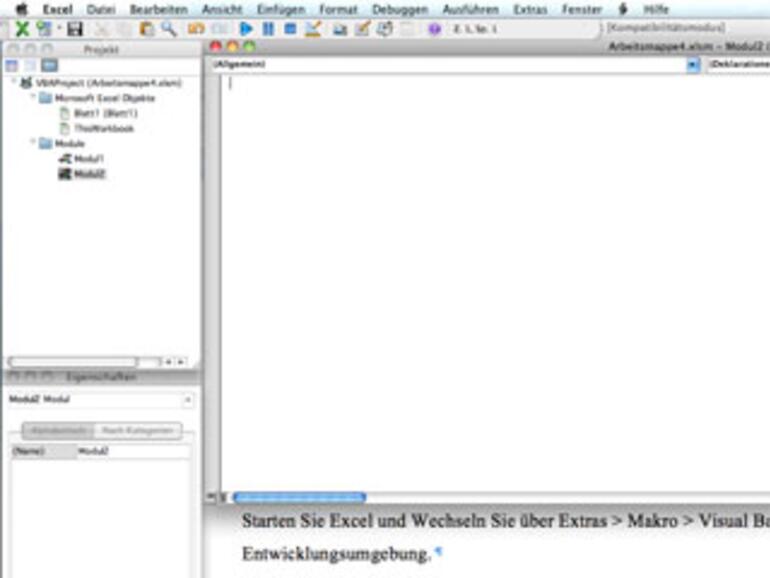
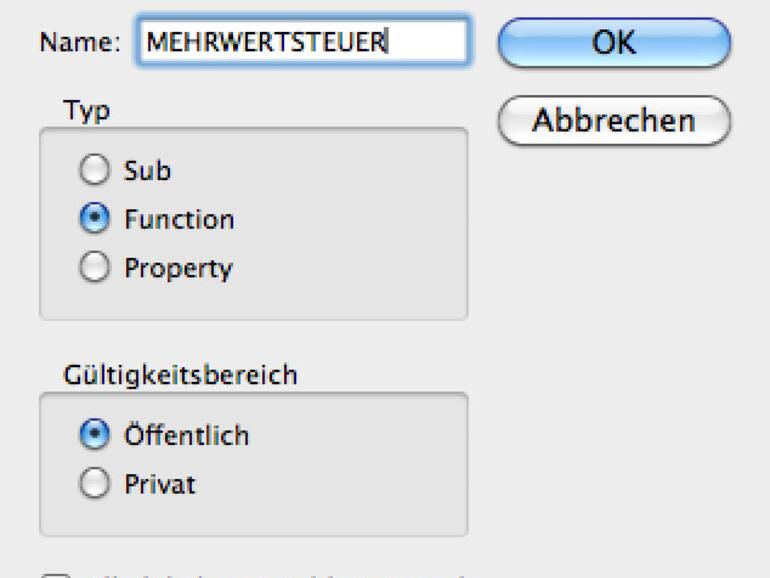
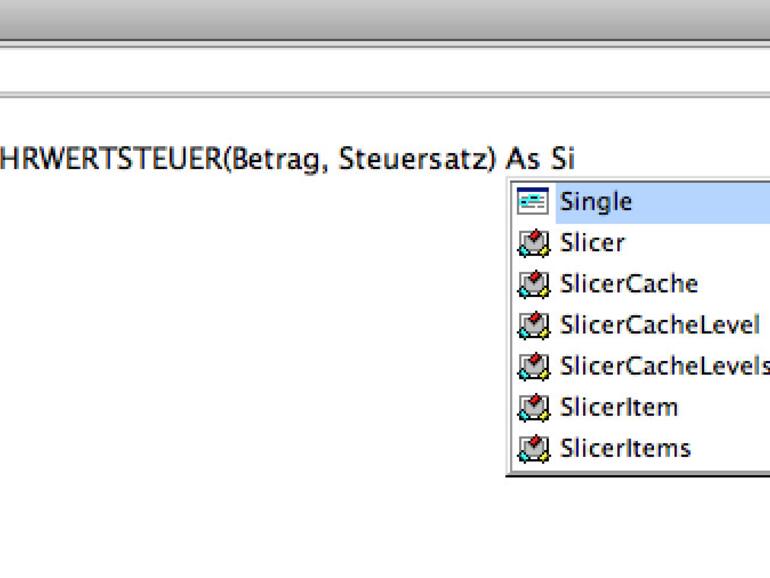
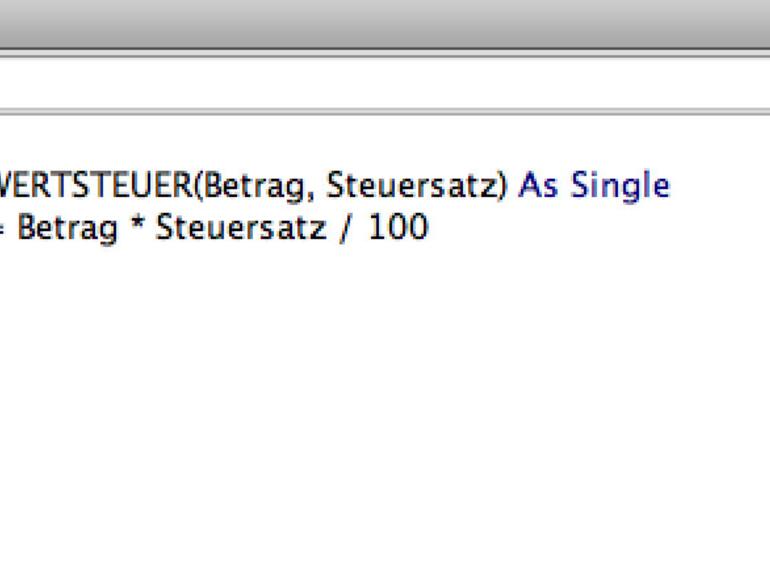
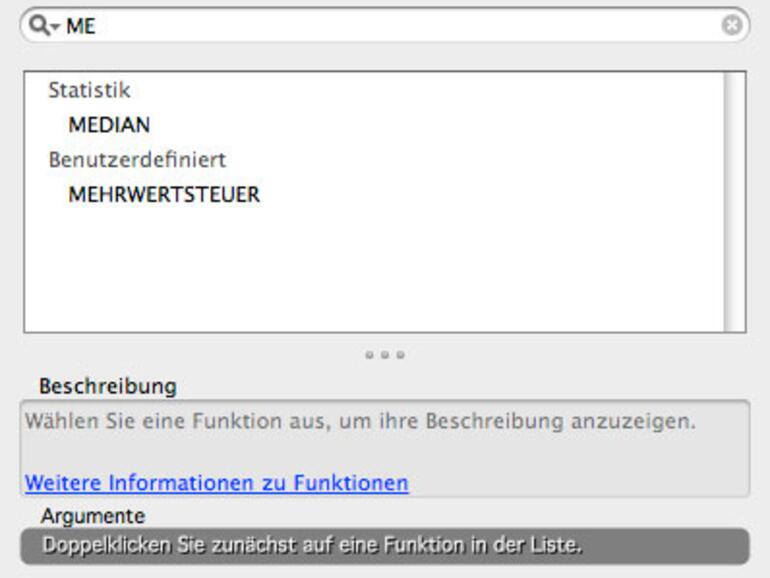
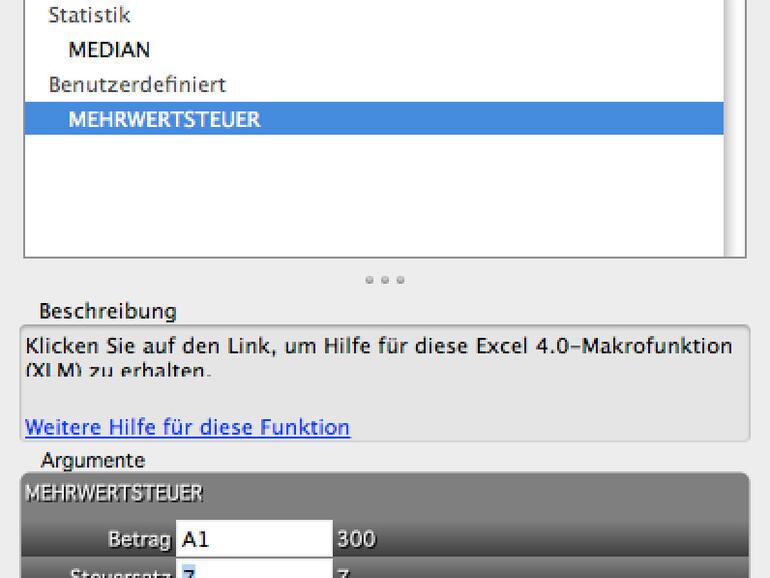
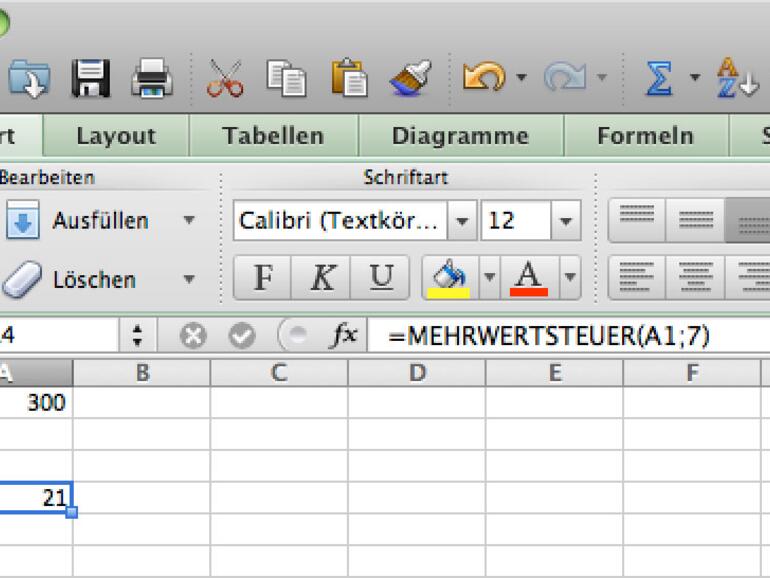

Diskutiere mit!
Hier kannst du den Artikel "Excel: Eigene Excel-Funktion entwickeln" kommentieren. Melde dich einfach mit deinem maclife.de-Account an oder fülle die unten stehenden Felder aus.
Die Kommentare für diesen Artikel sind geschlossen.